
Yurko Brovko
0
1230
129
Si vous avez toujours voulu essayer des distributions Linux telles qu'Ubuntu, vous devez avoir remarqué que vous pouvez utiliser une clé USB pour créer un «Live USB» amorçable. Cela signifie essentiellement que vous n'avez pas à installer la distribution sur votre système, et que vous pouvez simplement démarrer dessus à partir du Live USB et le tester. Si vous aimez la distribution, vous pouvez simplement l'installer à partir de l'USB lui-même. Le processus est simple et peut être effectué sur n'importe quel Mac (et PC Windows). Donc, si vous vous demandez comment créer un Live USB et démarrer en Live Linux USB sur Mac, voici comment le faire:
Création d'un Live USB amorçable pour les distributions Linux
Pour démarrer en direct sous Linux sur Mac, vous devrez d'abord créer un Live USB pour la distribution que vous souhaitez. Nous démontrons cela en utilisant Ubuntu 14.10 «Yakkety Yak», sur un MacBook Air exécutant la dernière version de macOS Sierra. Vous pouvez télécharger Ubuntu sur le site officiel, gratuitement. Une fois que vous avez fait cela, vous pouvez continuer avec ce guide. Assurez-vous d'avoir à portée de main une clé USB d'au moins 8 Go.
Remarque: Cette clé USB sera formatée et toutes les données qu'elle contient seront effacées. Assurez-vous de faire une sauvegarde de toutes les données importantes que vous pourriez avoir sur cette clé USB.
Pour créer un Live USB amorçable pour Ubuntu sur macOS, suivez simplement les étapes ci-dessous:
1. Téléchargez UNetbootin et installez-le sur votre Mac. Une fois que vous avez fait cela, lancer l'appli, et cliquez sur le bouton radio à côté de "Image disque".
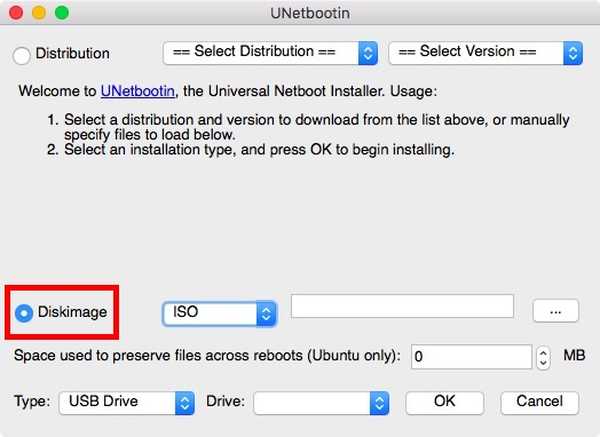
2. Cliquez sur le bouton étiqueté "…", et sélectionnez le fichier ISO vous avez téléchargé depuis le site Web d'Ubuntu.
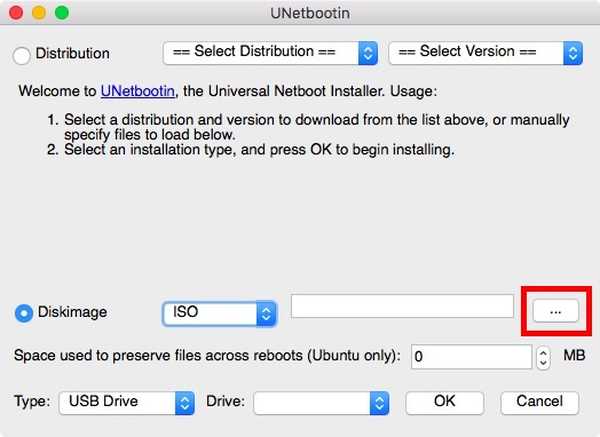
3. Maintenant, connectez la clé USB que vous souhaitez utiliser comme USB Live, lancer Terminal, et tapez "Liste diskutil". Vérifiez l '«identifiant» de votre clé USB.
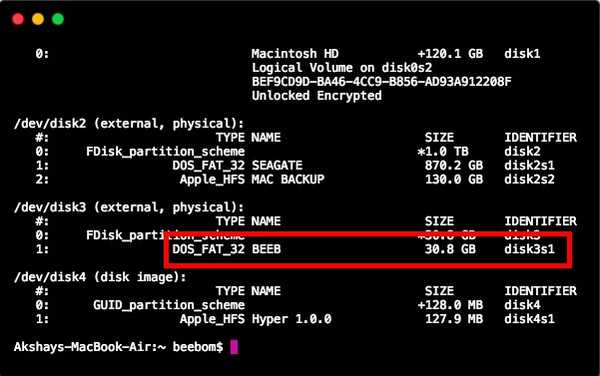
4. Dans UNetbootin, sélectionnez cet identifiant dans le menu déroulant qui dit "Conduire".
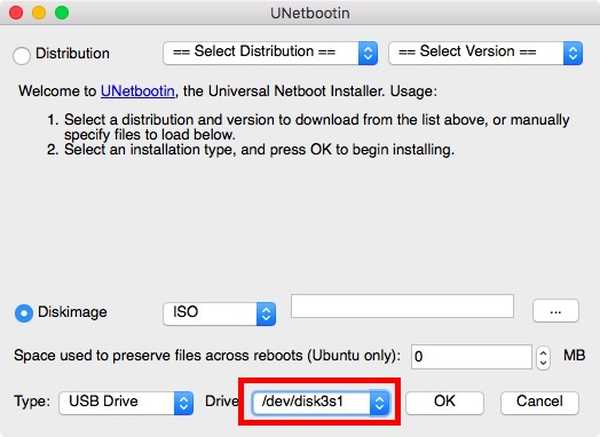
Remarque: Assurez-vous d'avoir bien choisi l'identifiant de votre clé USB, car le lecteur choisi sera formaté.
5. Une fois que vous êtes sûr d'avoir sélectionné le bon lecteur, cliquez sur «OK».
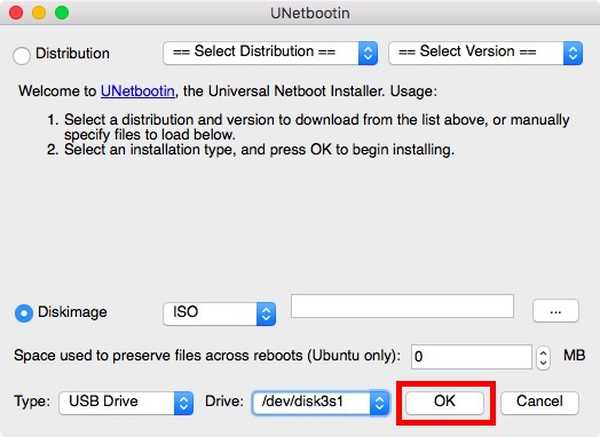
UNetbootin fonctionnera maintenant en quelques étapes et créera un Live USB amorçable que vous pourrez utiliser pour démarrer sous Linux, sur votre Mac.
Remarque: Par défaut, lorsque vous arrêtez une session en direct, toutes les modifications que vous apportez sont supprimées. Ainsi, si vous installez des applications et créez des documents dans Ubuntu alors qu'il est en mode Live, ils ne seront pas disponibles la prochaine fois que vous lancerez le système d'exploitation avec son Live USB. Si vous souhaitez que les modifications que vous avez apportées persistent entre les redémarrages, vous pouvez le faire en définissant une valeur sous "espace utilisé pour conserver les fichiers lors des redémarrages (Ubuntu uniquement)".
Live Boot Linux sur Mac
Maintenant que le Live USB a été créé, voyons comment nous pouvons démarrer dedans, en utilisant le Gestionnaire de démarrage Mac. Si vous ne savez pas comment ouvrir Startup Manager sur Mac, suivez simplement les étapes ci-dessous:
1. Gardez le USB en direct branché sur votre Mac et éteignez-le. Ensuite, appuyez sur le bouton d'alimentation et appuyez et maintenez les "option" jusqu'à ce que vous atteigniez le "Gestionnaire de démarrage".
2. Ici, vous verrez tous les lecteurs à partir desquels votre Mac peut être démarré, y compris le «Macintosh HD» qui contient macOS Sierra. Très probablement, vous n'aurez que deux options disponibles, dont l'une sera «Macintosh HD» et l'autre sera la clé USB Linux baptisée «Windows ou EFI«. Utilisez les touches fléchées pour mettre en évidence le lecteur Linux, et appuyez sur "Retour / Entrée".
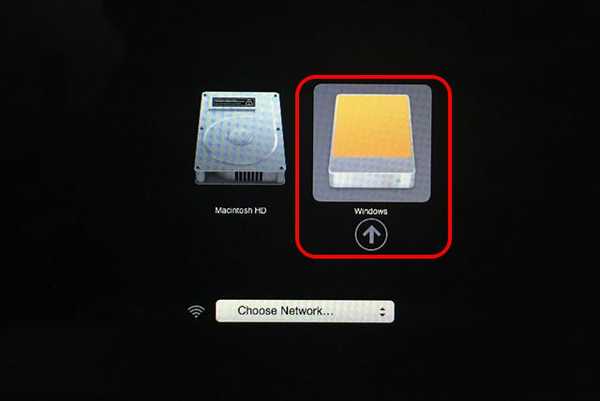
Votre Mac utilisera désormais la clé USB amorçable pour démarrer Ubuntu. Quand vous voyez un écran bleu avec certaines options, choisissez celle qui dit "Essayez Ubuntu sans installer", Et appuyez sur"Retour / Entrée«. Votre Mac démarrera dans Ubuntu.
VOIR AUSSI: 10 doivent avoir des applications Linux que vous devriez installer
Démarrez facilement sous Linux Live sur un Mac
Vous pouvez utiliser cette méthode pour démarrer votre Mac à partir d'un disque USB Live d'une distribution Linux. Utiliser Live Sessions est génial, si vous n'avez pas à installer le système d'exploitation sur votre disque dur ou SSD; et macOS restera à l'abri de tout ce que vous faites sur Live OS. Si vous souhaitez redémarrer dans macOS Sierra, arrêtez simplement la session en direct et démarrez votre Mac en appuyant sur le bouton d'alimentation..
Comme toujours, si vous avez des questions, n'hésitez pas à demander et faites-nous part de vos réflexions sur l'utilisation des lecteurs USB Live pour démarrer dans les distributions Linux, dans la section commentaires ci-dessous.















